Режим инкогнито Google Chrome: вот что вам нужно знать
Опубликовано: 2020-01-15Приватный просмотр, также известный как окно инкогнито, — это функция конфиденциальности, которая была представлена в 2008 году. Браузер Apple Safari был первым веб-браузером, включающим эту функцию, а позже она была принята почти всеми веб-браузерами.
Когда вы выполняете поиск в режиме инкогнито, браузер инициирует временный сеанс браузера, недоступный из основного сеанса браузера и пользовательских данных. При использовании окна в режиме инкогнито ваша история просмотров и локальные данные, связанные с сеансом, такие как файлы cookie, история, местоположение и данные просмотра, очищаются при закрытии окна.
Такой приватный режим просмотра предназначен для предотвращения утечки данных путем удаления истории и файлов cookie, связанных с отдельным сеансом просмотра.
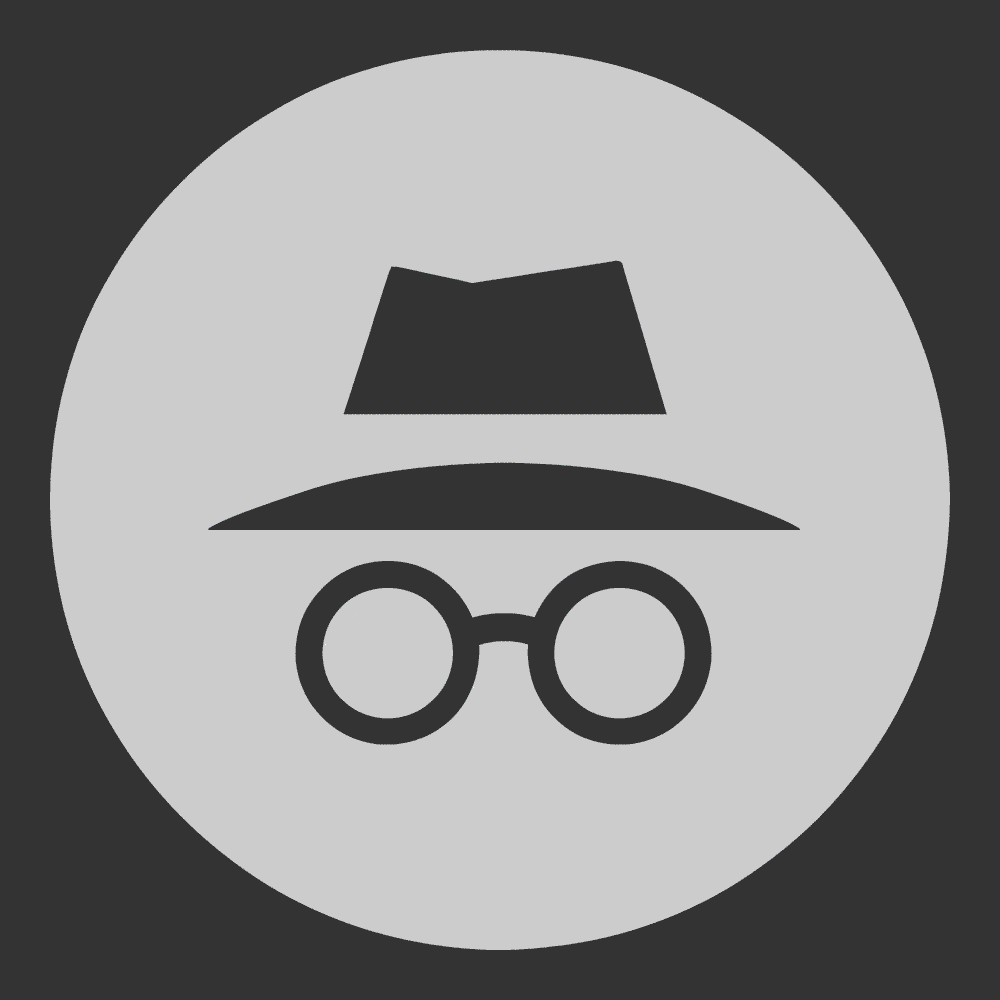
Что такое режим инкогнито в Google Chrome?
Чтобы быть более конкретным, режим инкогнито — это частный режим Google Chrome, в котором ваша история просмотров, файлы cookie и данные просмотра не сохраняются Google Chrome. Это позволяет вам просматривать веб-страницы в частном порядке, сохраняя вашу безопасность в целости и скрывает вас от жадных до данных издателей, которые крадут файлы cookie и историю просмотров, чтобы показывать вам соответствующие уведомления. Режим инкогнито означает вымышленную или ложную личность!
Читайте также : Лучшие расширения безопасности для Google Chrome .
Как работает режим инкогнито?
Режим инкогнито Google или просмотр InPrivate в Internet Explorer открывает отдельное окно в режиме инкогнито для выполнения поиска или просмотра в режиме инкогнито. Вкладка «Инкогнито» предназначена для самоуничтожения всей собранной информации после закрытия веб-браузера.
Когда вы обычно просматриваете, ваш браузер собирает информацию о просмотре, такую как история, сохраненные файлы cookie, строки поиска, информация о загруженных данных и кеш, чтобы ускорить время загрузки страницы.
Вы когда-нибудь задумывались, когда вы ищете телефон, вы начинаете получать многочисленные рекламные объявления о просмотренных телефонах на любой странице, которую вы открываете? Это потому, что Google фиксирует ваш поиск, вашу личность, вашу историю просмотров и предлагает вам тот же список элементов, который вас интересовал.
Режим Google Incognito помогает вам просматривать, не становясь общедоступным. Ваша история поиска и файлы cookie не сохраняются вашим браузером. Использование режима инкогнито означает, что ваша личность не становится конфиденциальной, а браузер не фиксирует ваше поведение при поиске.
Как включить режим инкогнито?
Инициировать приватный просмотр Google или режим Google Incognito можно одним щелчком мыши!
Шаг 1. Откройте веб-браузер (Google Chrome).
Шаг 2. В правом верхнем углу нажмите на три вертикальные точки, чтобы открыть «Дополнительные параметры».
Шаг 3. Нажмите «Новое окно в режиме инкогнито» в раскрывающемся списке.
Откроется новое окно Google Incognito с режимом Google Incognito. Он будет иметь значок инкогнито в правом верхнем углу.
Вы также можете использовать сочетание клавиш, чтобы включить режим инкогнито. В ОС Windows, Linux или Chrome вам просто нужно открыть браузер Google Chrome и нажать (Ctrl + Shift + N), чтобы открыть окно в режиме инкогнито.
Если вы используете Mac, вы можете нажать комбинацию клавиш (Command ⌘ + Shift + N).
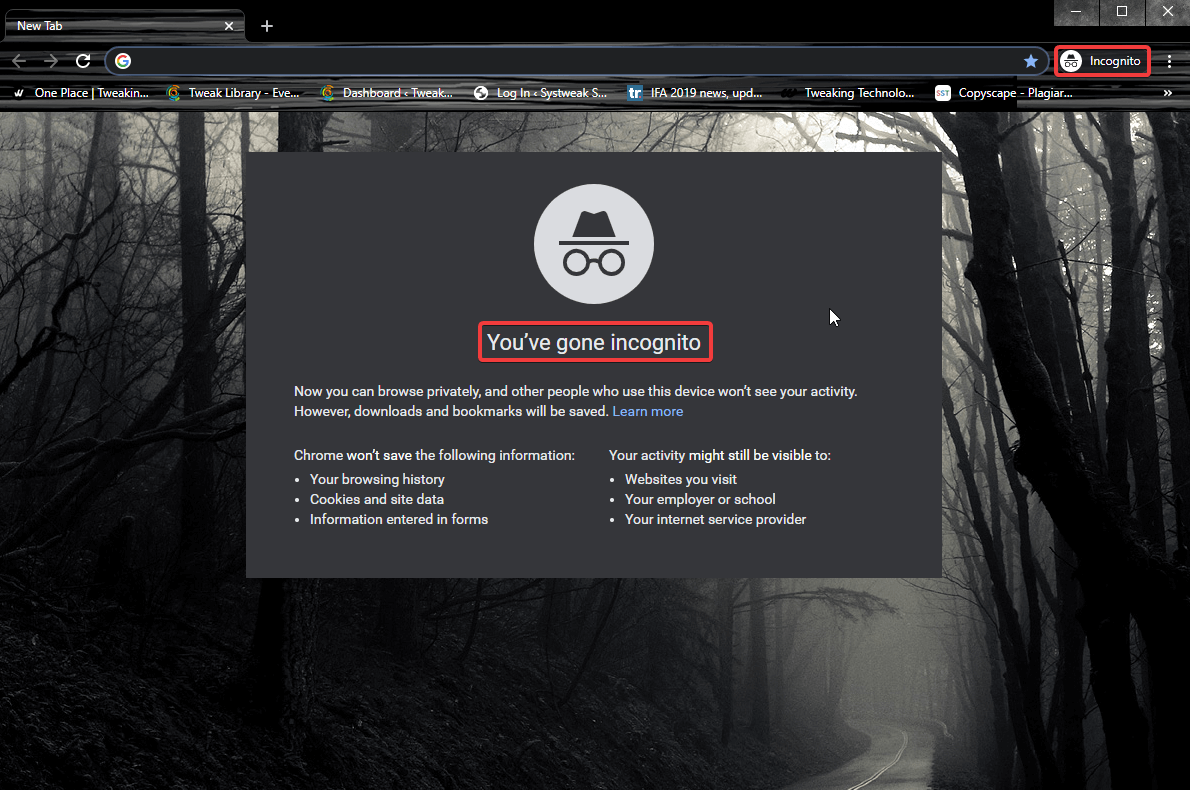
Как отключить режим инкогнито?
Чтобы отключить режим инкогнито, вам ничего не нужно делать. Вам просто нужно закрыть вкладку Инкогнито, которую вы открыли для поиска Инкогнито. Закрытие вкладки очистит всю историю, файлы cookie и данные просмотра, которые вы использовали в окне инкогнито.
Как включить режим инкогнито на Android?
Чтобы включить режим инкогнито на устройстве Android, вам необходимо выполнить следующие действия.

Шаг 1. Нажмите на значок браузера Google Chrome на устройстве.
Шаг 2. В правой части адресной строки нажмите на три точки, чтобы изучить параметры меню.
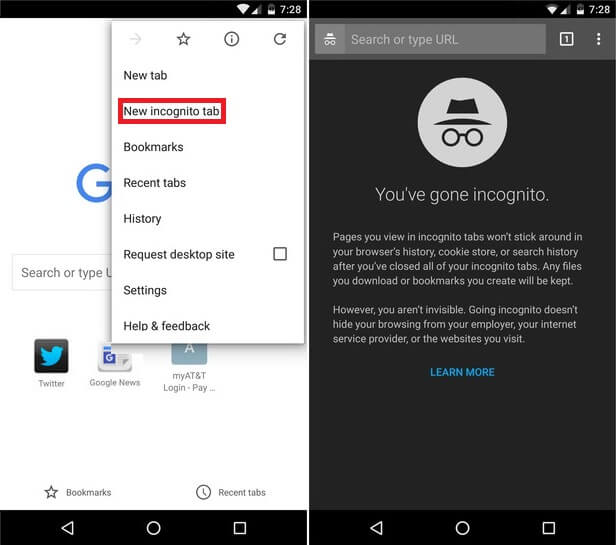
Шаг 3. Нажмите на опцию «Новая вкладка инкогнито», и вы увидите окно инкогнито.
Шаг 4. Когда вы просматриваете вниз, вы можете закрыть окно поиска в режиме инкогнито.
Приватный просмотр в других веб-браузерах
Подобно режиму Google Incognito, другие веб-браузеры также предлагают приватный просмотр.
Microsoft Edge . Откройте браузер Microsoft Edge и нажмите на три точки в правом верхнем углу. Нажмите «Новое окно InPrivate» или нажмите комбинацию клавиш (Ctrl + Shift + P).
Internet Explorer — чтобы открыть окно приватного просмотра в Internet Explorer, вы можете использовать комбинацию клавиш (Ctrl + Shift + P) или щелкнуть значок шестеренки в правом верхнем углу, выбрать параметр «Безопасность» и нажать опция «Просмотр InPrivate».
Браузер Firefox . Откройте Firefox и нажмите на три полоски в правом верхнем углу. Нажмите «Новое приватное окно» или нажмите комбинацию клавиш (Ctrl + Shift + P), чтобы начать приватный просмотр.
Браузер Opera . Откройте браузер Opera и щелкните значок Opera в верхнем левом углу. Нажмите на опцию «Новое приватное окно» или нажмите комбинацию клавиш (Ctrl + Shift + N).
Браузер Safari — пользователи Mac могут открыть браузер Safari, щелкнуть меню «Файл» и выбрать «Новое приватное окно». Те, кто использует Safari на компьютере с Windows, могут открыть браузер Safari, щелкнуть значок шестеренки в правом верхнем углу и выбрать параметр «Частный просмотр…».

Скрытые факты о режиме инкогнито Google
Прочитав эту статью о режиме инкогнито в Google Chrome, вы можете захотеть использовать его во время банковских операций или выполнения поиска в режиме инкогнито, хотя немногие исследователи утверждают, что режим инкогнито в Google по-прежнему небезопасен.
И они в какой-то степени ИСТИННЫ . Google по-прежнему может идентифицировать вас, даже если вы используете режим инкогнито Google. Google по-прежнему может связать вашу историю посещенных страниц, файлы cookie и личные данные с веб-сайтами, которые вы просматривали под прикрытием в приватном просмотре Google.
Google предупреждает вас, что ваши действия могут быть видны посещаемым вами веб-сайтам, вашим интернет-провайдерам, а также школе или работодателю, которые контролируют сеть.
Выход из этой ситуации есть!
Теперь, когда вы знаете, как включить режим инкогнито и что делает режим инкогнито, вы можете использовать хитрость, чтобы скрыться при использовании приватного режима Chrome.
Лучший способ обезопасить себя — выйти из браузера, закрыть все вкладки браузера, а затем включить режим инкогнито Google. Выход из системы удалит вашу личность из браузера до следующего входа в систему. Все файлы cookie, кеш, история просмотра не будут связаны с вашей учетной записью Google, поскольку она отключена. В следующий раз, когда вы будете использовать Google Incognito, убедитесь, что просмотр безопасный, оставайтесь в безопасности и используйте приватный просмотр Google, как профессионал.
Подведение итогов
В этом обзоре мы рассмотрели, что такое режим инкогнито и как он работает. Вы также узнали, как включить режим инкогнито в разных веб-браузерах и как разумно выйти из поиска в режиме инкогнито.
Мы также изучили, как включить режим инкогнито на устройствах Android и Mac. Режим Google Incognito — это функция безопасности, но она не совсем надежна. Мы также рассказали, как сохранять уверенность при просмотре в окне инкогнито. Продолжайте практиковать эту функцию безопасности и поделитесь ею с друзьями, которым эта функция нужна больше всего. Поделитесь своим опытом в разделе комментариев.
Следующее чтение: Gboard предлагает режим инкогнито для поддержки приложений
